Trong bài viết này chúng tôi sẽ giới thiệu tới bạn cách chỉnh sửa menu boot Win 7, để từ đó bạn có thể sửa xóa boot tùy thích. Nó rất hữu ích trong trường hợp bạn đang chạy song song 2 HĐH, hoặc đã xóa HĐH cũ nhưng tên vẫn hiển thị trong boot.
Nếu từng cài đặt nhiều HĐH lên máy tính, chắc hẳn bạn sẽ bắt gặp trường hợp menu boot Win 7 hiển thị rất nhiều tên các HĐH khác nhau. Thậm chí có những HĐH bạn đã xóa bỏ nhưng vẫn hiển thị tên khiến cho quá trình khởi động máy tính bị gián đoạn, rất khó chịu. Nếu đang rơi vào trường hợp này hãy tham khảo cách chỉnh sửa menu boot Win 7 phía dưới.
Hướng dẫn chỉnh sửa menu boot Win 7
Bước 1: Trên máy tính bấm tổ hợp Windows - R.
Bước 2: Từ bàn phím nhập msconfig.
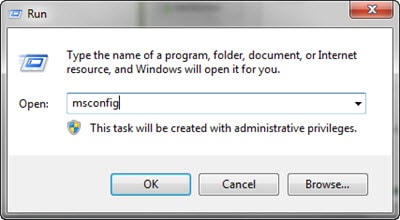
Bước 3: Lúc này giao diện System Configuration sẽ hiển thị.
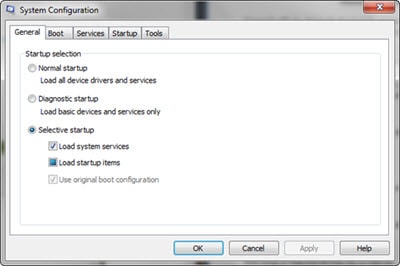
Bước 4: Chuyển sang tab Boot. Tại đây chọn HĐH đã cũ hoặc hỏng rồi bấm Delete để xóa.

Khởi động lại máy tính để thao tác có hiệu lực.

Ngoài ra bạn có thể sử dụng EasyBCD để thực hiện công việc tương tự. Đây là phần mềm chỉnh sửa menu boot Win 7 và Win 8 được cộng đồng mạng đánh giá rất cao.
- Download phần mềm EasyBCD về máy tính và cài đặt.
- Khởi chạy phần mềm, chuyển đến thẻ Edit Boot Menu, tiếp đến chọn HĐH cần xóa rồi chọn Delete.

https://thuthuat.taimienphi.vn/chinh-sua-menu-boot-win-7-4137n.aspx
Như vậy là Taimienphi.vn đã giới thiệu tới bạn cách chỉnh sửa menu boot Win 7 bằng 2 cách, đó là sử dụng trình System Configuration của Windows và phần mềm EasyBCD. Khi chỉnh sửa boot menu bạn cần phải đặc biệt thận trọng và lưu ý các bước thực hiện. Bởi không ít trường hợp đã phải cài lại HĐH sau khi chỉnh sửa boot không đúng cách. Nếu muốn tìm hiểu, hãy tham khảo thêm bài viết cách ghost windows 7 từ đĩa Hiren Boot's CD mà chúng tôi đã cung cấp.